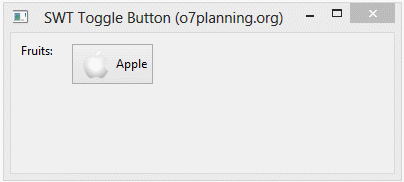Руководство Java SWT Toggle Button
1. SWT Toggle Button
В SWT, toggle является объектом класса Button со стилем SWT.TOGGLE.
Toggle button имеют два состояния выбраны и не выбраны. По умолчанию Toggle button не зависит от другой Toggle button.
// Create a radio button
Button radio = new Button(parent, SWT.TOGGLE);Toggle при запуске на различных операционных системах, часто различаются по интерфейсу. Ниже изображается Toggle button при работе на Windows XP и Windows 8:
Toggle Button (Windows XP):
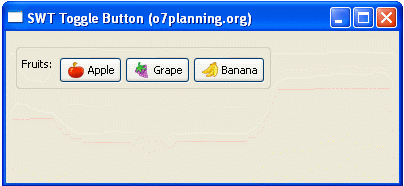
Toggle Button (Windows 8)
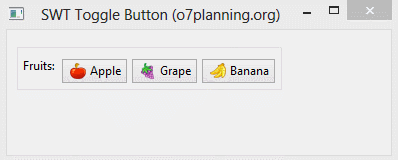
Действительность показывает, что на Windows 8 у вас есть затруднения при отличии выбранной Toggle Button по сравнению с невыбранной Toggle Button. Одно из возможных решений этой проблемы это использование различных иконок для выбранного состояния и невыбранного.
// Create a Toggle Button
Button appleButton = new Button(parent, SWT.TOGGLE);
appleButton.setText("Apple");Вы также можете настроить иконки (icon) для toggle через метод setImage
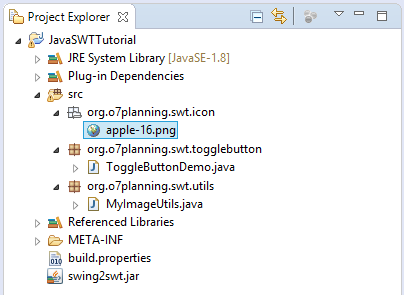
InputStream input
= RadioButtonDemo.class.getResourceAsStream("/org/o7planning/swt/icon/apple-16.png");
Image image = new Image(null, input);
toggleButton.setImage(image);2. Пример с Toggle Button
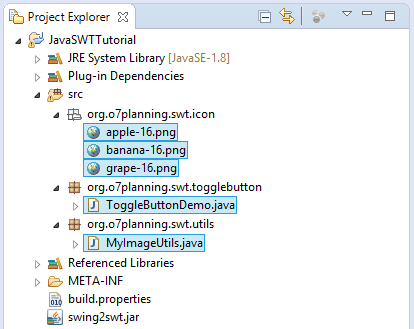
В SWT, по умолчанию Toggle Button независимы друг от друга. Она отличается от поведения Radio Button, когда radio Button находятся в одном Composite или группе, если вы выбираете одну radio button, все другие radio button будут отменены.
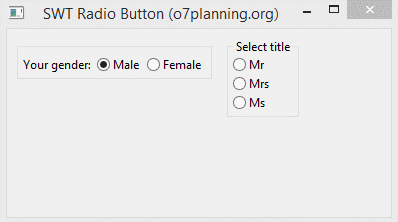
ToggleButtonDemo.java
package org.o7planning.swt.togglebutton;
import org.eclipse.swt.SWT;
import org.eclipse.swt.graphics.Image;
import org.eclipse.swt.layout.RowLayout;
import org.eclipse.swt.widgets.Button;
import org.eclipse.swt.widgets.Display;
import org.eclipse.swt.widgets.Group;
import org.eclipse.swt.widgets.Label;
import org.eclipse.swt.widgets.Shell;
import org.o7planning.swt.utils.MyImageUtils;
public class ToggleButtonDemo {
public static void main(String[] args) {
Display display = new Display();
Shell shell = new Shell(display);
shell.setText("SWT Toggle Button (o7planning.org)");
RowLayout rowLayout = new RowLayout();
rowLayout.marginLeft = 10;
rowLayout.marginTop = 10;
rowLayout.spacing = 15;
shell.setLayout(rowLayout);
Group fruitGroup = new Group(shell, SWT.NONE);
fruitGroup.setLayout(new RowLayout(SWT.HORIZONTAL));
Label label = new Label(fruitGroup, SWT.NONE);
label.setText("Fruits: ");
// Apple
Button appleButton = new Button(fruitGroup, SWT.TOGGLE);
appleButton.setText("Apple");
Image appleIcon = MyImageUtils.getImage(display, "/org/o7planning/swt/icon/apple-16.png");
appleButton.setImage(appleIcon);
// Grape
Button grapeButton = new Button(fruitGroup, SWT.TOGGLE);
grapeButton.setText("Grape");
Image grapeIcon = MyImageUtils.getImage(display, "/org/o7planning/swt/icon/grape-16.png");
grapeButton.setImage(grapeIcon);
// Banana
Button bananaButton = new Button(fruitGroup, SWT.TOGGLE);
bananaButton.setText("Banana");
Image bananaIcon = MyImageUtils.getImage(display, "/org/o7planning/swt/icon/banana-16.png");
bananaButton.setImage(bananaIcon);
shell.setSize(400, 250);
shell.open();
while (!shell.isDisposed()) {
if (!display.readAndDispatch())
display.sleep();
}
display.dispose();
}
}Запуск примеров (Посмотреть на Windows XP и Windows 8)
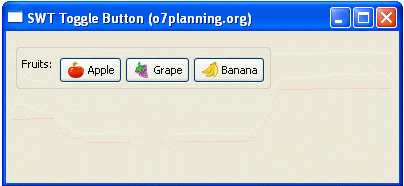
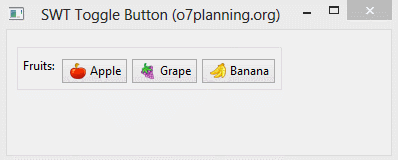
3. Обработка событий для Toggle Button
Следующий пример обрабатывает событие, когда пользователь выбирает Toggle button
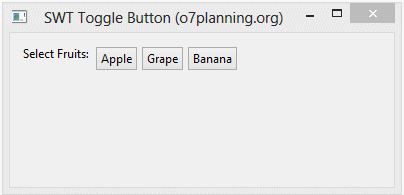
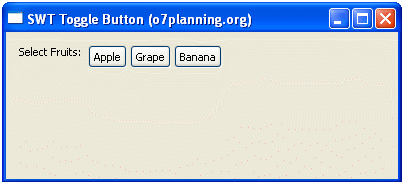
RadioButtonEventDemo.java
package org.o7planning.swt.togglebutton;
import org.eclipse.swt.SWT;
import org.eclipse.swt.events.SelectionAdapter;
import org.eclipse.swt.events.SelectionEvent;
import org.eclipse.swt.events.SelectionListener;
import org.eclipse.swt.layout.RowLayout;
import org.eclipse.swt.widgets.Button;
import org.eclipse.swt.widgets.Composite;
import org.eclipse.swt.widgets.Display;
import org.eclipse.swt.widgets.Label;
import org.eclipse.swt.widgets.Shell;
public class ToggleButtonEventDemo {
public static void main(String[] args) {
Display display = new Display();
Shell shell = new Shell(display);
shell.setText("SWT Toggle Button (o7planning.org)");
RowLayout rowLayout = new RowLayout(SWT.VERTICAL);
rowLayout.marginLeft = 10;
rowLayout.marginTop = 10;
rowLayout.spacing = 15;
shell.setLayout(rowLayout);
// Composite
Composite composite = new Composite(shell, SWT.NONE);
composite.setLayout(new RowLayout(SWT.HORIZONTAL));
Label label = new Label(composite, SWT.NONE);
label.setText("Select Fruits: ");
// Apple
Button toggleApple = new Button(composite, SWT.TOGGLE);
toggleApple.setText("Apple");
// Grape
Button toggleGrape = new Button(composite, SWT.TOGGLE);
toggleGrape.setText("Grape");
// Banana
Button toggleBanana = new Button(composite, SWT.TOGGLE);
toggleBanana.setText("Banana");
Label labelAnswer = new Label(shell, SWT.NONE);
labelAnswer.setForeground(display.getSystemColor(SWT.COLOR_BLUE));
SelectionListener selectionListener = new SelectionAdapter() {
@Override
public void widgetSelected(SelectionEvent e) {
Button source = (Button) e.getSource();
if (source.getSelection()) {
labelAnswer.setText("You select " + source.getText());
labelAnswer.pack();
} else {
labelAnswer.setText("You deselect " + source.getText());
labelAnswer.pack();
}
}
};
toggleApple.addSelectionListener(selectionListener);
toggleGrape.addSelectionListener(selectionListener);
toggleBanana.addSelectionListener(selectionListener);
shell.setSize(400, 250);
shell.open();
while (!shell.isDisposed()) {
if (!display.readAndDispatch())
display.sleep();
}
display.dispose();
}
}4. Использовать разные Icon для разных состояний
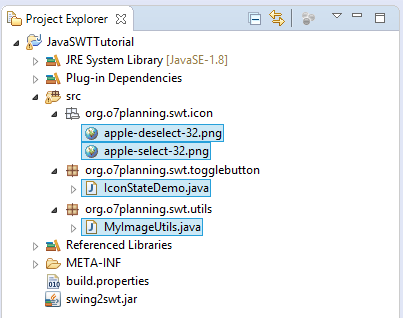
Как уже упоминалось выше, на Windows 8, пользователям иногда трудно различить между этими двумя состояниями выбран и не выбран Toggle Button. Решение это использовать различные иконки для различных состояний.
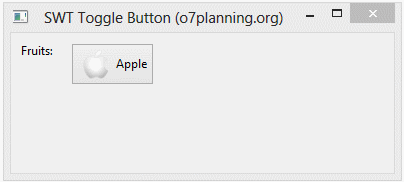
IconStateDemo.java
package org.o7planning.swt.togglebutton;
import org.eclipse.swt.SWT;
import org.eclipse.swt.events.SelectionAdapter;
import org.eclipse.swt.events.SelectionEvent;
import org.eclipse.swt.graphics.Image;
import org.eclipse.swt.layout.RowLayout;
import org.eclipse.swt.widgets.Button;
import org.eclipse.swt.widgets.Display;
import org.eclipse.swt.widgets.Label;
import org.eclipse.swt.widgets.Shell;
import org.o7planning.swt.utils.MyImageUtils;
public class IconStateDemo {
public static void main(String[] args) {
Display display = new Display();
Shell shell = new Shell(display);
shell.setText("SWT Toggle Button (o7planning.org)");
RowLayout rowLayout = new RowLayout();
rowLayout.marginLeft = 10;
rowLayout.marginTop = 10;
rowLayout.spacing = 15;
shell.setLayout(rowLayout);
Label label = new Label(shell, SWT.NONE);
label.setText("Fruits: ");
Image iconSelect = MyImageUtils.getImage(display, "/org/o7planning/swt/icon/apple-select-32.png");
Image iconDeselect = MyImageUtils.getImage(display, "/org/o7planning/swt/icon/apple-deselect-32.png");
// Apple
Button appleButton = new Button(shell, SWT.TOGGLE);
appleButton.setText("Apple");
appleButton.setImage(iconDeselect);
appleButton.addSelectionListener(new SelectionAdapter() {
@Override
public void widgetSelected(SelectionEvent e) {
Button source = (Button) e.getSource();
if (source.getSelection()) {
appleButton.setImage(iconSelect);
} else {
appleButton.setImage(iconDeselect);
}
}
});
shell.setSize(400, 250);
shell.open();
while (!shell.isDisposed()) {
if (!display.readAndDispatch())
display.sleep();
}
display.dispose();
}
}Руководства Java SWT
- Руководство Java SWT FillLayout
- Руководство Java SWT RowLayout
- Руководство Java SWT SashForm
- Руководство Java SWT Label
- Руководство Java SWT Button
- Руководство Java SWT Toggle Button
- Руководство Java SWT Radio Button
- Руководство Java SWT Text
- Руководство Java SWT Password Field
- Руководство Java SWT Link
- Программирование приложения Java Desktop с использованием SWT
- Руководство Java SWT Combo
- Руководство Java SWT Spinner
- Руководство Java SWT Slider
- Руководство Java SWT Scale
- Руководство Java SWT ProgressBar
- Руководство Java SWT TabFolder и CTabFolder
- Руководство Java SWT List
Show More